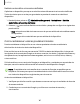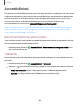User Manual
Table Of Contents
- Samsung Galaxy S22|S22+|S22 Ultra Manual del usuario
- Contenido
- Cómo empezar
- Galaxy S22 Ultra
- Galaxy S22+
- Galaxy S22
- Configuración del dispositivo
- Cómo empezar a usar el dispositivo
- Encendido del dispositivo
- Uso del asistente para la configuración
- Transferencia de datos desde un dispositivo anterior
- Bloqueo o desbloqueo del dispositivo
- Ajustes de la tecla lateral
- Cuentas
- Configuración del correo de voz
- Navegación
- Barra de navegación
- Personalización de la pantalla de inicio
- S Pen
- Bixby
- Bienestar digital y controles parentales
- Always On Display
- Seguridad biométrica
- Continuidad móvil
- Ventana múltiple
- Paneles Edge
- Introducción de texto
- Modo de emergencia
- Cámara y Galería
- Aplicaciones
- Ajustes
- Acceso a los ajustes
- Conexiones
- Sonidos y vibración
- Notificaciones
- Pantalla
- Modo oscuro
- Brillo de la pantalla
- Fluidez de movimientos
- Protector de la vista
- Modo de pantalla
- Tamaño y estilo de fuente
- Zoom de pantalla
- Resolución de la pantalla
- Aplicaciones de pantalla completa
- Tiempo de espera de la pantalla
- Protección frente a toques accidentales
- Sensibilidad táctil
- Mostrar información de la carga
- Protector de pantalla
- Levantar para activar
- Doble pulsación enciende pantalla
- Doble pulsación apaga pantalla
- Mantener la pantalla encendida
- Modo de operación con una mano
- Bloqueo y seguridad
- Tipos de bloqueo de pantalla
- Google Play Protect
- Actualización de seguridad
- Localización de mi móvil
- Samsung Pass
- Carpeta segura
- Private Share
- Instalación de aplicaciones desconocidas
- Contraseña para el restablecimiento de los datos de fábrica
- Configuración de bloqueo de tarjeta SIM
- Visualización de contraseñas
- Administración del dispositivo
- Almacenamiento de credenciales
- Ajustes de seguridad avanzados
- Administrador de permisos
- Controles y alertas
- Privacidad de Samsung
- Privacidad de Google
- Ubicación
- Cuentas
- Mantenimiento del dispositivo
- Accesibilidad
- Otros ajustes
- Más información
- Información legal
Mejoras de la visibilidad
Puede configurar las características de accesibilidad para que le ayuden con los
aspectos visuales del dispositivo.
Colores y nitidez
Puede ajustar los colores y contraste de texto y otros elementos de la pantalla para
una mejor visualización.
◌
Desde Ajustes, pulse en Accesibilidad > Mejoras de la visibilidad y pulse en una
opción:
•
Elija un modo de pantalla disponible y pulse en Aplicar:
–
Predeterminada: modo de pantalla predeterminada.
–
Contraste alto: se activan las funciones Modo oscuro, Fuentes de contraste
alto, Teclado de contraste alto, Eliminar animaciones y Reducir
transparencia y desenfoque .
–
Pantalla grande: se incrementa el Tamaño de fuente y Zoom de pantalla y
se activan las funciones Fuente negrita y Resaltar botones.
•
Tema con contraste alto: ajuste colores y fuentes de pantalla para aumentar
el contraste y hacer que sea más fácil ver.
•
Fuentes de contraste alto: ajuste el color y el delineado de las fuentes para
que contrasten más con el fondo.
•
Teclado de contraste alto: modifique el tamaño del teclado Samsung y
cambie los colores para aumentar el contraste entre las teclas y el fondo.
•
Resaltar botones: muestre botones con fondos sombreados para que
contrasten mejor con el fondo de pantalla.
•
Inversión de colores: invierta la visualización de los colores de texto blanco
sobre fondo negro a texto negro sobre fondo blanco.
•
Ajuste del color: ajuste el color de la pantalla si se le dificulta ver ciertos
colores.
•
Añadir filtro de color: ajuste los colores de la pantalla si tiene dificultad para
leer el texto.
190
Ajustes